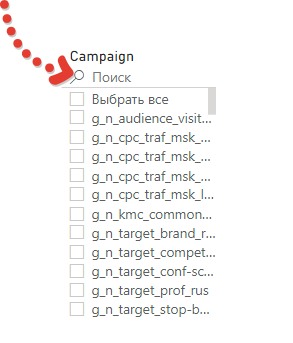
Как в фильтре/срезе Power BI вывести поисковую строку
Бывает, что значений в срезах Power BI очень много и нужно выбрать из них по определенному вхождению часть, чтобы не скролить в ручную. Делается это очень просто.
Берём срез и добавляем в него данные, например кампании.
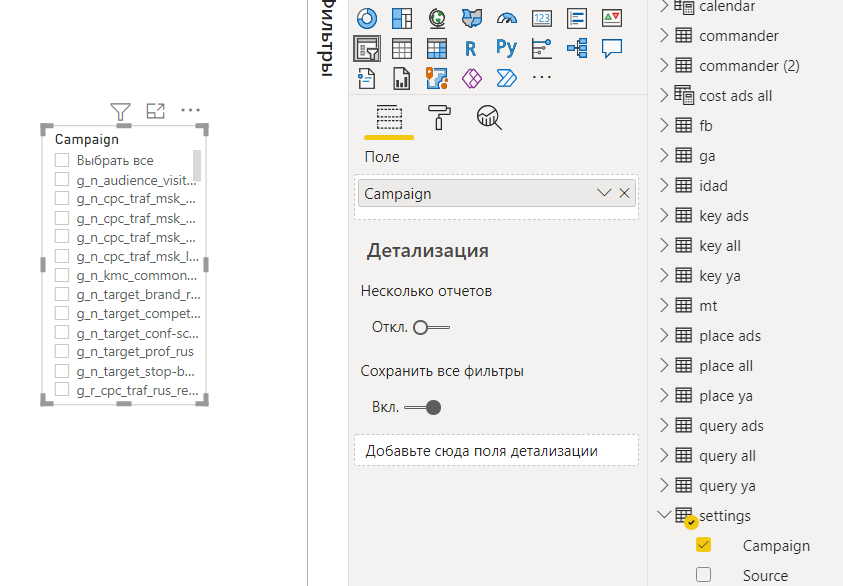
Далее жмём на три точки над самим фильтром и выбираем Поиск.
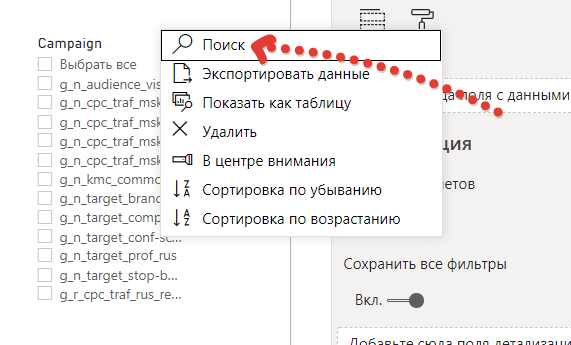
Очень важно, чтобы у нас стояло отображение как «Список», а не «Раскрывающийся список». После нажатия на «Поиск» появляется поисковая строка.
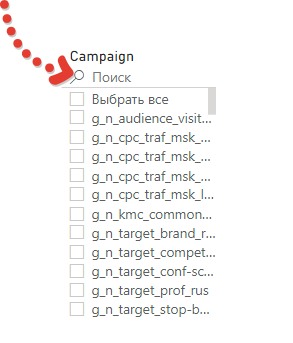
Введя тут конкретную кампанию, мы сможем отфильтровать весь отчёт. Но если данных всё равно будет много, то придётся делать фильтр либо на всём отчёте или выводить дополнительный столбец значений в исходных данных.
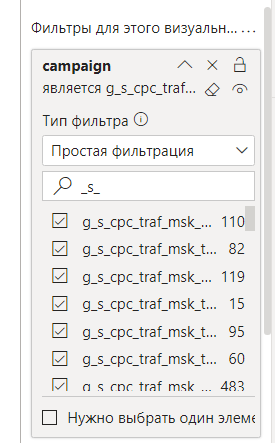
Или сложным фильтром при множестве элементов.
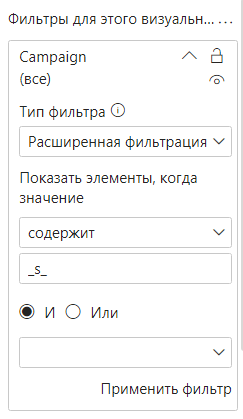

Друзья, если вам помогла моя статья, пожалуйста, помогите и вы мне — подпишитесь, пожалуйста, на один из моих блогов: канал в Телеграм, сообщество Вконтакте, email-рассылку или просто поблагодарите в комментарии к статье. Буду вам очень признателен.
Павел — Автор блога
